汉邦高科硬盘录像机客户端说明书.docx
《汉邦高科硬盘录像机客户端说明书.docx》由会员分享,可在线阅读,更多相关《汉邦高科硬盘录像机客户端说明书.docx(31页珍藏版)》请在冰豆网上搜索。
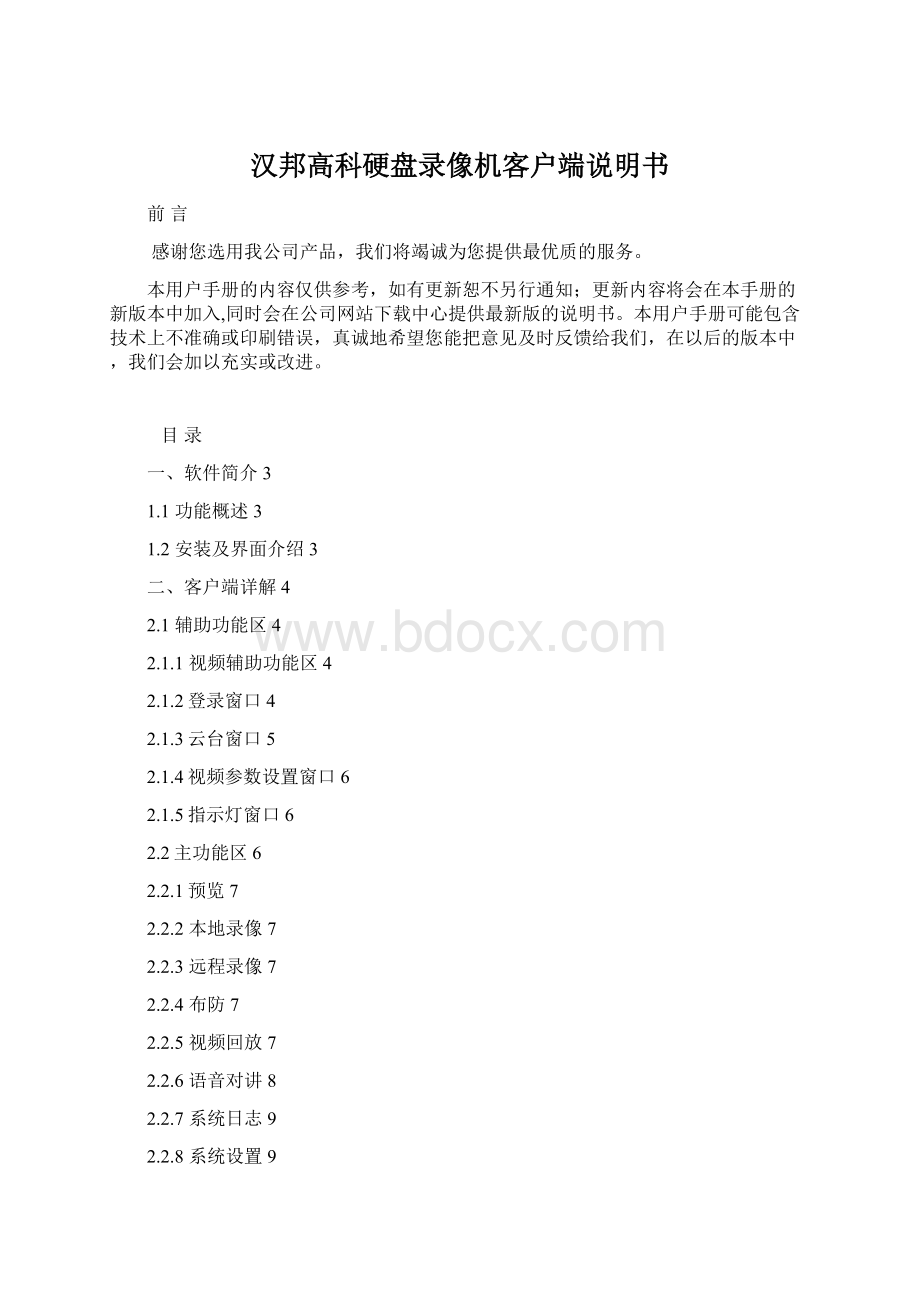
汉邦高科硬盘录像机客户端说明书
前言
感谢您选用我公司产品,我们将竭诚为您提供最优质的服务。
本用户手册的内容仅供参考,如有更新恕不另行通知;更新内容将会在本手册的新版本中加入,同时会在公司网站下载中心提供最新版的说明书。
本用户手册可能包含技术上不准确或印刷错误,真诚地希望您能把意见及时反馈给我们,在以后的版本中,我们会加以充实或改进。
目录
一、软件简介3
1.1功能概述3
1.2安装及界面介绍3
二、客户端详解4
2.1辅助功能区4
2.1.1视频辅助功能区4
2.1.2登录窗口4
2.1.3云台窗口5
2.1.4视频参数设置窗口6
2.1.5指示灯窗口6
2.2主功能区6
2.2.1预览7
2.2.2本地录像7
2.2.3远程录像7
2.2.4布防7
2.2.5视频回放7
2.2.6语音对讲8
2.2.7系统日志9
2.2.8系统设置9
2.3系统设置9
2.3.1本地设置10
2.3.1.1本地录像方式设置10
2.3.1.2本地相关路径设置11
2.3.2监控点设置11
2.3.2.1预览设置11
2.3.2.2添加服务器11
2.3.2.3云台轮巡12
2.3.2.4制式切换12
2.3.2.5远程升级13
2.3.2.6重启远程主机13
2.3.2.7查看服务器状态13
2.3.2.8网络键盘14
2.3.2.9远程主机日志查询14
2.3.2.10系统校时15
2.3.3远程配置15
2.3.3.1服务器参数配置15
2.3.3.2监控通道参数配置16
2.3.3.3报警参数配置19
2.3.3.4用户配置20
2.3.3.5串口参数配置21
2.3.3.6拨号配置/域名解析22
2.3.3.7平台配置23
三、客户端常见问题24
一、软件简介
1.1功能概述
嵌入式NVR客户端主要功能如下:
◆支持局域网、广域网访问嵌入式主机
◆支持远程录像、本地录像
◆具备远程录像点播功能
◆具备本地录像文件点播功能
◆具备远程备份功能
◆支持远程控制云台
◆支持远程设置主机参数
◆支持网络升级
◆支持远程重启主机
◆支持远程系统校时
◆具备报警布防
◆支持语音对讲
◆支持用户权限管理
◆支持通道设置复制
1.2安装及界面介绍
1.双击光盘中的客户端安装文件进行安装;
2.安装后双击DvrClient.exe文件打开客户端,界面如图所示:
整个界面由三部分组成,视频窗口区、视频辅助功能区和具体功能区,下面就逐一介绍。
二、客户端详解
2.1辅助功能区
2.1.1视频辅助功能区
功能区的视频辅助功能区界面如下图:
1)窗口:
单、四、六、九与十六画面窗口格式切换的按钮;
2)翻页:
“上一页”/“下一页”两个是窗口翻页功能键(比如4画面显示时,可以上/下翻页显示其它4窗口);
3)连接方式:
视频连接方式支持双码流及多播选择,其中双码流有TCP-网传流,UDP-录像流和UDP-网传流,多播仅在一台主机被开图像之和超过32路时使用,使用此功能时必须先开启主机多播功能;
4)声音:
用来开/关客户端实时声音;
5)抓图:
用来实现实时画面抓图(可以选择所有画面同时抓图,也可选择单一通道抓图),抓图保存路径见2.3.1.2;
6)锁:
可以将客户端锁定,锁定后其它所有按键都变为灰色;
7)查找:
用来搜索与PC连接在同一局域网中的所有在线主机,支持跨网段搜索;
8)全屏显示按钮、最小化和退出客户端按钮;
9)最右边是当前电脑日期时间显示。
12.1.2登录窗口
在登录/注销窗口下可进行如下操作:
◆输入要登录并管理的主机IP地址、命令监听端口、用户名、密码以及给主机定义的别名(只在本次登录有效),用户名出厂默认值为admin,密码出厂默认值为888888,见图1。
◆登录信息框中显示已登录的主机信息,在该栏上左键选中目标主机,再点击右键,见图2:
显示主机通道号(显示的通道数与主机型号对应,如主机是四路机,显示的就是四个通道,通道号前打钩表示已开启该通道的图像)、开启所用通道(开启该主机的所有通道图像)、关闭所有通道(关闭该主机的所有通道图像)、全部关闭(关闭客户端所开启的所有窗口的图像)。
◆开启实时图像还可以在客户端的视频窗口区按右键开启,见图3。
◆左键选中开启的通道后,在视频辅助区可以切换连接方式(码流方式)。
◆查看客户端软件版本信息,如图1中的红框中所示DvrClient0506。
图1图2图3
22.1.3云台窗口
注意:
“云台控制”与“视频参数设置”共用一个按钮
首先在系统设置->远程配置->串口参数配置界面配置RS485的相关参数(详见2.3.3.5)。
然后在预览图像的时候,单击选择该路的图像,再单击“云台控制”按钮,进入云台控制界面,如图所示:
控制云台:
单击相应的按钮来调整、控制云台,可控制云台的上/下/左/右方向、光圈、聚焦、变焦,雨刷和灯光。
设置预置点:
调整云台完成之后,如果要把云台此时的状态位置作为预置点保存,在输入框中输入预置点,单击“设置”即可,预置点范围1~255,255为关闭。
调用预置点:
在输入框中输入预置点,单击“确认”即可,此时云台会转动到预置点保存的位置。
如果该预置点没有被预置,则云台不动。
32.1.4视频参数设置窗口
注意:
“视频参数设置”与“云台控制”共用一个按钮
在预览图像的时候,可以调整该通道画面的视频参数。
操作:
选择其中一路图像,单击“视频参数设置”,然后在下图所示的视频参数设置界面对相应的参数进行调整(如:
亮度、对比度、饱和度和色度),可以分时间段设置(特定的时间段设置特定的参数)。
单击红框中的“默认值”恢复出厂时的视频参数。
其中音量调节的是客户端实时声音的大小。
42.1.5指示灯窗口
注意:
“显示指示灯”与“隐藏指示灯”共用一个键
指示灯窗口可以直观的显示主机当前客户端窗口的本地录像状态与主机端的报警状态,其中报警状态仅在客户端布防后才可查看(布防详见2.2.4)。
操作:
单击“显示指示灯”按钮,然后在下图1所示的界面中可看出当前主机的录像状态和报警状态:
1)某一通道进行本地录像时对应客户端窗口(从左到右1-8,9-16)指示灯亮(呈绿色),反之不亮(呈灰色)。
2)主机有报警时会弹出如下图1所示的报警界面,第二个指示灯为红色表示第二台机器报警,指示灯的上方会显示所有报警主机的IP及报警方式;在登录信息框中双击此报警主机,查看详细的报警信息,如图2所示,第一个灯呈红色表示有该主机的通道1有移动报警产生,绿色表示没有报警。
双击报警界面可回到图1状态。
图1图2图3
2.2主功能区
菜单界面如上图3。
12.2.1预览
可以同时开启多路预先配置好的通道图像,具体配置在系统设置界面(详见2.3.2监控点设置)。
22.2.2本地录像
在已打开的视频区左键单击需录像画面,再点击此按钮则开始本地录像,可以在系统设置——本地设置下进行详细的设置(详见2.3.1本地设置)。
32.2.3远程录像
点此按钮,选择一个已登录的主机,点击选择相应通道即可以开始/关闭远程主机的手动录像。
42.2.4布防
客户端软件提供报警布防功能,当服务器端触发报警时(移动报警、探头报警、视频丢时报警),客户端软件接收这些信息,将信息记录在系统日志里,并触发客户端报警指示灯。
布防:
单击“布防”按钮,如下图所示。
选中要布防的主机,单击“布防撤防”按钮。
此时,该主机对应的布防指示灯变绿,即该主机已经处于布防状态。
当主机端有报警信息传到客户端时,对应的布防指示灯变红。
其中“声音报警”为电脑蜂鸣声,“窗口弹出报警”为自动弹出报警指示灯界面。
撤防:
单击“布防”按钮,如下图所示,取消要撤防的服务器名称前的勾,单击“布防撤防”按钮。
此时,该主机对应的报警指示灯为灰色,即主机未处在布防状态。
报警清除:
清除主机当前报警。
52.2.5视频回放
单击“视频回放”,选择“远程文件”,选择服务器及通道,文件类型,开始时间和结束时间,单击“查找”,右边的窗口将列出符合条件的文件列表,包括文件的名称,文件大小,开始时间和结束时间。
远程点播有两种选择——按文件名放像、精确时间放像
文件名放像:
双击文件名称,左边的窗口将播放该文件;
精确时间放像:
只需选择服务器、点播通道、文件类型及设置好开始点播的时间,然后点播放即可。
远程备份有两种选择——按文件名备份、按时间段备份
文件名备份:
在文件列表选择要下载的文件,单击“下载”。
下载文件的保存目录可以在“本地设置”菜单里设置,默认路径为C:
\DVR\DownLoad(详见2.3.1.2本地相关路径设置)。
时间段备份:
主要用在想精确备份某一段时间的录像文件,选择好服务器/通道/文件类型,设置好开始时间/结束时间,然后点时间段备份下载即可,保存路径及名称可以自己设定。
62.2.6语音对讲
双向对讲是在设备主机与电脑客户端之间进行,两端必需要有音频输入输出设备(电脑主机可以配备耳麦、音响等设备,设备主机端可以选择有源拾音器、麦克风做输入,选择音箱、喇叭等做输出)
开始对讲:
单击“语音对讲”按钮,在如上图所示的对话框中选择要对讲的视频服务器,单击“开始对讲”,开始建立电脑和视频服务器的连接,连接成功后,提示“语音对讲成功”,这时就可以通过话筒和远程的视频服务器行对讲了。
结束对讲:
单击“关闭”,语音对讲断开。
72.2.7系统日志
弹出对话框来显示客户端从开启到当前这段时间的操作记录(点“保存日志”自动保存到日志目录),日志保存路径默认为C:
\DVR\EventLog(设置详见2.3.1.2本地相关路径设置)。
82.2.8系统设置
系统设置是客户端最主要的部分,其中几乎包含了对主机的所有操作。
为了突出重点,下面将它列出来做详细介绍。
2.3系统设置
点击“系统设置”按钮则弹出如下图所示的对话框:
12.3.1本地设置
以系统管理员的身份登录客户端软件,单击右边的“系统设置”图标,选择“本地设置”,出现如下图所示的画面。
本地设置包括客户端录像方式的设置及远程文件下载路径、图片抓取保存路径、日志文件的保存路径等参数的设置。
2.3.1.1本地录像方式设置
通过客户端可以保存通过网络传输的视音频压缩码流。
若选择自动录像则每次客户端开图像后会自动进行本地录像。
选择自动录像时需对录像时间进行设置,单击“时间设置”按钮,进入如下图所示的客户端本地录像计划表。
可在表中定义录像计划,系统就根据时间计划表自动进行网络录像。
设置完成后,单击“确认”保存录像计划表,然后单击“退出”返回本地设置界面。
自动录像有两种方式:
覆盖录像:
选择一个盘符循环覆盖录像;
切盘录像:
选择一个开始盘和一个结束盘进行录像,当所有盘符都录满后停止录像,不会自动覆盖,录像文件保存在“远程文件下载保存路径”下面的mpeg4record文件夹中。
手动录像:
在没有开启自动录像时,可在登录开图像后,任意选择某个通道图像,点击登录界面的“本地录像”功能键,开启该通道的本地录像,录像文件保存在“远程文件下载保存路径”下面的mpeg4record文件夹中。
2.3.1.2本地相关路径设置
设置远程文件下载保存路径:
从服务器下载的文件将被保存到该路径下(本地录像也保存在此路径下面)。
设置客户端软件抓取的图片的保存路径:
抓取图片后将图片保存在该路径。
设置日志文件的保存路径:
每次系统退出系统日志都会默认保存在此路径,也可手动保存。
注意:
配置完“本地设置”参数之后,必须单击“确定”按钮后才能确保设置生效。
22.3.2监控点设置
2.3.2.1预览设置
左边列表为主机列表,右边列表为预览列表。
双击列表中主机或通道后弹出对话框可以进行预览设置和修改名字
◆如果单击“上移”或“下移”按钮,将调整服务器通道在右边框中排列的顺序,从而调整了网络预览时通道的显示顺序。
◆在服务器列表中选择某个服务器,单击“>>”按钮,则将该服务器的所有通道添加到右边的管理框中。
选择某个服务器的某个通道,单击“>>”按钮,则将通道加到右边的管理框中。
选择右边框的某个通道,如果单击“<<”按钮,则将该通道放回到左边主机列表中。
◆配置好后可以点击右下角的“保存设置”进行保存。
保存设置用来保存主机列表和预览列表信息到客户端(也包括登录信息),下次开启客户端的时候可以自动初始化为最后一次保存的设置(会自动登录上次保存设置之前登录的机器)
◆功能区中的“开启预览”按钮则一次打开监控通道列表中所有通道。
2.3.2.2添加服务器
增加:
在服务器列表中添加新的主机,添加成功后会在登录界面中显示新主机,添加界面如下:
其中名称可以任意设定,注意:
IP、端口号、用户名、密码等必须正确。
删除:
在服务器列表中删除一台主机,删除成功后会在登录界面中刷新主机列表。
2.3.2.3云台轮巡
云台轮巡:
也称作“自动巡航”或“多预置点轮巡”。
点击“系统设置”→“云台轮巡”弹出如下图所示界面:
在监控点设置的服务器列表中选择好主机,并设置好与主机相连的云台相对应的协议和预置点后,选择需要云台轮巡的通道,选择状态为“启动”,设置相应的预置点,保存后,就可以生效了。
此处的时间为两个轮巡预置点间的时间间隔,如设置为5秒,即轮巡时球机在每个预置位停留的时间为5秒,时间设置范围为1-99秒,默认为5秒。
每个通道最多支持16个预置位。
注:
预置位的值设置为255表示为不启用,轮巡时会自动跳到下一个有效的预置号。
2.3.2.4制式切换
制式切换:
用来切换主机端的视频制式,可切换的制式有NTSC4.43、NTSC3.58、PAL三种,用户可以根据需要进行制式切换,点击切换按钮后,主机会自动重启以使设置生效。
2.3.2.5远程升级
远程升级:
选择升级文件进行目标主机的远程升级,升级时需确保已经连上了主机。
若登陆多台设备主机时,点击“远程升级”之前必须在左边的服务器列表选中待升级的主机,否则客户端会默认为对服务器列表中的第一台主机进行升级。
2.3.2.6重启远程主机
重新启动:
让目标主机重新启动。
注意:
当客户端连接多台主机设备时,必须要点击选择服务器列表中待重启的主机,否则客户端会默认为是服务器列表中的第一台主机。
2.3.2.7查看服务器状态
服务器状态:
用来查看服务器的当前状态。
在服务器列表中选择要查询的服务器,单击“服务器状态”按钮,在弹出的窗口单击“获取状态”按钮,将列出当前服务器的工作状态,包括硬盘状态、录像状态、信号状态(是否有视频)、各个通道连接客户端个数、码流(实际网传值)、Alarmin(报警输入)、Alarmout(当前报警输出),下图是一个例子。
服务器状态查询完成后,单击“退出”键退出。
2.3.2.8网络键盘
远程按键:
也可称之为“网络键盘”(几乎与遥控/面板的功能一样)可以通过它来远程控制服务器。
在服务器列表项,选择要远程控制的服务器,单击“远程按键”按钮,出现如图所示的画面,单击相应的功能按钮即可实现。
单击“退出”返回。
※关于网络键盘中大小写字母切换的说明:
在操作过程中按字母键中间的“shift”键,即可进行大小写的切换。
2.3.2.9远程主机日志查询
日志信息:
此处的日志信息是指的主机端的本地操作日志信息,与登录界面的客户端系统日志不同。
单击“日志信息”按钮,弹出如下图所示对话框,选择好要查询的主机IP,开始、结束时间,点击“搜索日志”,即可在日志信息框中显示主机端在这个时间段内的所有日志信息。
此处的日志信息是用来搜索符合各条件的主机端的日志信息。
(注:
网络视频服务器无远程日志)
2.3.2.10系统校时
系统校时:
获取到目标主机的时间后,按“系统校时”将主机时间调整到与PC端同步,此时主机端会自动重启。
(注:
若选择的服务器是NVS网络视频服务器时,点击系统校时,不会导致主机重启)
32.3.3远程配置
2.3.3.1服务器参数配置
点击“系统设置”→“远程配置”弹出如下图所示界面:
名称:
视频服务器名称,与NVR主机中的备份主机名相对应,最多16个汉字,32个字符。
设备ID:
服务器的设备号,与NVR主机中的主机设备号相对应。
IP地址、端口号及子网掩码:
视频服务器的当前IP地址,端口号及其子网掩码。
端口号默认8101,修改上述参数须保存后重启主机才能生效。
DNS服务器:
视频服务器采用域名解析服务等方式时,需要输入域名解析服务器的IP地址。
多播组地址:
显示主机加入的组播IP地址,此IP是一个D类IP地址。
网关地址:
当客户端访问视频服务器需要跨网关时,需要输入该网关的IP地址。
(注:
针对NVS视频服务器,修改该参数保存后须重启主机才能生效。
)
PPPoE参数:
此处的PPPoE、PPPoE用户名、PPPoE密码和PPPoE地址只起一个显示作用,实际设置详见2.3.3.6。
若服务器拨号成功则PPPoE显示为启用,PPPoE地址显示为本次拨号IP。
循环录像:
与视频服务器主机的本地录像覆盖方式相对应,是针对设备磁盘空间已满时的处理方式。
选择自动循环则当磁盘被录满后自动覆盖掉前一天的录像数据;选择报警提示则当磁盘被录满后会弹出报警提示框,此时停止录像。
HTTP端口号:
该端口为IE浏览端口,默认为80,修改该端口须重启主机才能生效。
参数设置完成后,依次单击“设置”->“保存参数”即可保存。
2.3.3.2监控通道参数配置
在远程配置选择“监控通道参数配置”,如下图:
录像类型:
包括手动录像、定时录像、移动侦测、报警录像、所有类型这5项。
即可以针对不同的录像方式设置不同的参数。
通道号:
选择视频服务器的一个通道,会将与它相关的参数都刷新出来。
通道名称:
可以修改此通道名称,最多可输入16个汉字、32个字符。
音频流:
选择主机端录像是否带音频。
图像质量:
6档可选,1--6图像质量逐渐降低。
最大码流:
选择一个限制压缩码流大小的参数,100K、128K、256K、512K、1M、2M、3M、4M。
视频帧率:
PAL制下2~25可选,NTSC制下2~30可选。
清晰度:
有三个选项(CIF、HD1、D1),此项根据主机端确定。
码流类型:
三种选择(定码流、定画质、变码流),不同的选择对录像的质量及大小有不同的影响。
定码流——码率控制精确,图象质量波动比较大;变码流——码率控制相对精确,图象质量波动较小;定画质——图象质量按照预定设置不变,码流会自动调节。
在录像流参数设置,它影响的是主机录像的效果及客户端开UDP录像流图象效果;在网传流中的音频流、图像质量、最大码流的设置与上面一致,但它影响的是网络传输的效果及客户端开TCP网传流效果。
(注:
NVS网络视频服务器因为不支持本地录像,所以只有网传设置)
定时录像:
选中“定时录像”,单击“设置”,进入定时录像设置界面,如图所示。
设置完成后,单击“确定”保存,然后单击“退出”返回监控通道参数配置界面。
返回后一定要点“设置”->“保存参数”,此次设置才能生效。
这里的定时录像与设备主机端的定时录像相对应.
移动侦测:
选中“移动侦测”,单击移动侦测“设置”进入移动侦测设置界面,如下图所示。
这里的移动侦测与主机的移动录像相对应。
◆选中“显示移动侦测区域”,就可以查看已设置的移动侦测区域。
◆选中“设置移动侦测区域”,按住键盘的【Ctrl】键,将鼠标定位到设置区域,同时按住鼠标左键并拖动鼠标,就可以在框中画出一个区域,选择好侦测区域后释放鼠标左键,所设置的区域呈红色,表示为移动侦测的区域。
◆如果需要选择灵敏度,可以在“灵敏度”复选框中进行选择,共有5个级别:
1灵敏度最低,5最高。
◆布防时间设置:
在布防时间段内报警处理方式有效。
◆报警触发后有2种处理方式(声音报警、报警窗口最大化),设置完毕,依次单击“确认”、“退出”按钮,返回监控通道参数配置界面。
区域屏蔽:
区域屏蔽的目的是为了屏蔽监控画面中敏感或涉及隐私的区域。
选中区域屏蔽后面的复选框,选择屏蔽类型——不屏蔽、实时屏蔽、录像屏蔽和全屏蔽(其中选择“实时屏蔽”—仅屏蔽实时图像,录像不屏蔽;“录像屏蔽”—仅屏蔽录像数据,实时不屏蔽;“全屏蔽”—实时与录像都屏蔽。
)单击区域屏蔽的“设置”,进入遮挡设置界面,如下图所示。
◆选中“显示遮挡区域”,就可以查看原来设置的遮挡区域。
◆选中“设置遮挡区域”,按住键盘的【Ctrl】键,用鼠标定位到设置区域,同时按住鼠标左键并拖动鼠标,就可以在框中画出一个区域,画好后释放鼠标左键,就设置好了一个遮挡的区域(呈白色)。
◆设置完毕,依次单击“确认”、“退出”按钮,返回监控通道参数配置界面进行保存。
视频丢失报警:
视频丢失报警是一种报警方式,发生在视频输入丢失时进行报警。
通道名称显示:
可以通过设置坐标来调节通道名称在客户端图像窗口上的位置。
复制:
可以将任一通道的设置复制到其它通道。
2.3.3.3报警参数配置
在远程配置选择“报警参数配置”,如图所示。
在该界面可以对报警量参数进行配置,包括探头名称(最多可输入16个汉字或32个字符),报警输入的报警触发设置,报警输出的布防时间、报警输出时间和输出激活时间。
报警输入(对应主机报警录像设置)
选中“报警输入”,单击“报警触发设置”,进入报警输入设置界面,如下图所示。
◆选择该探头的触发报警录像通道,可以是一个,也可以多个。
◆在布防时间段内,报警处理方式有效;日期可以复制。
◆报警处理方式:
声音报警、报警窗口最大化,可以根据用户需要进行选择。
◆触发器报警:
为联动报警输出选项,可以是一路输出,也可以是多路。
◆PTZ联动:
是指当发生探头报警时将云台跳到预先设置的预置位,每个通道可以指定一个预置位。
单击“PTZ”联动,进入PTZ联动设置界面。
如图所示所示。
设置完成后,单击“确定”,返回报警参数配置界面。
◆设置完毕后返回到“报警参数配置”界面点击“设置”->“参数保存”进行保存。
报警输出
这里的报警输出与设备主机的报警输出界面一致,其时间设置与上面的报警输入的时间设置相同;报警输出时间是指触发一次报警所持续的报警输出时间,上限为300s。
复制:
可以将当前报警量的设置复制到所有报警量。
2.3.3.4用户配置
在远程配置选择“用户配置”,如下图。
在该界面可以对服务器的用户进行管理。
包括用户的名称,密码,本地权限及远程权限等。
(注:
NVS网络视频服务器仅有远程权限)
◆给用户进行了编号,除超级用户(即管理员)外最多还能添加15个用户。
◆可以任意设定用户名称(除超级用户外),最多不超过16个汉字、32个字符。
◆可以设置限制访问电脑的IP及MAC地址,以后只有此IP/MAC地址的电脑才能用此用户名访问主机。
◆本地权限:
设置用户在主机端上操作的权限。
◆远程权限:
设置用户在客户端上操作主机的权限。
◆参数设置完成后,依次单击“设置”->“保存参数”->“退出”。
2.3.3.5串口参数配置
在远程配置选择“串口参数配置”,如下图所示。
在该界面可以配置RS232和RS485的相关参数。
◆透明通道:
是为了实现透明串口功能,主要是在主机没有协议或想通过网络远程控制串口设备时使用。
首先设置好与串口设备相应的参数